相信很多小伙伴在使用电脑的过程中都遇到过蓝屏的现象,例如小编这次就遇到了蓝屏错误提示winload.efi,那么我们在遇到这种蓝屏错误代码应该怎么办呢?下面就和小编一起来看看有什么解决方法吧,有需要的用户可不要错过。
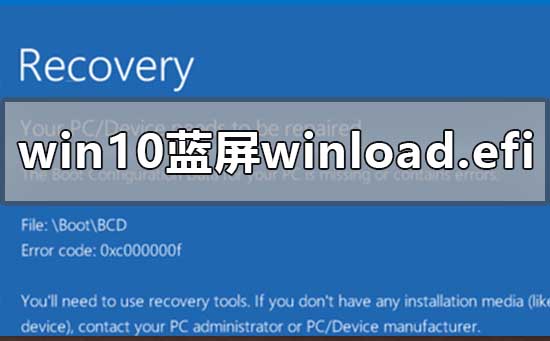
方法一
1、执行启动修复,并检查是否有帮助。
2、插入Windows安装DVD或USB,然后从中启动Windows。
3、在“ Windows设置”页面中,选择 “要安装的语言”,

“时间和货币格式”以及“ 键盘或输入法”,然后单击“下一步”。
4、单击“修复计算机”,然后选择 “故障排除”。
5、单击“高级选项”,然后选择“自动修复”, 然后选择操作系统。
6、如果问题仍然存在,建议您尝试以下步骤并检查是否有帮助。

方法二
您可以尝试从光盘重建BCD引导并按照以下说明进行操作:
1、插入安装DVD或USB,然后从中启动Windows 8。
2、在“ Windows设置”页面中,选择 “要安装的语言”,
“时间和货币格式”以及“ 键盘或输入法”,然后单击“下一步”。
3、单击“ 修复计算机”。
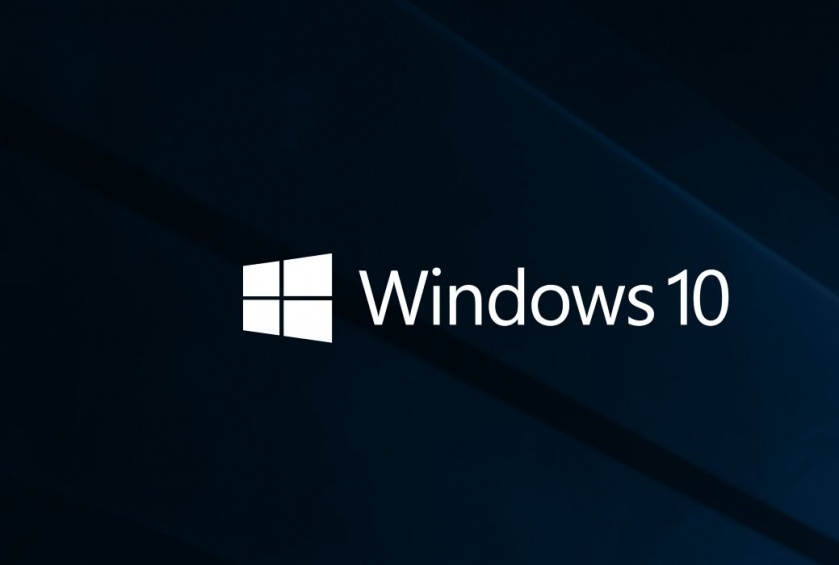
4、单击疑难解答,然后选择高级选项。
5、单击命令提示符并键入以下命令,然后在每个命令后按Enter:
引导程序/ fixmbr
引导程序/ fixboot
引导/ rebuildbcd

6、重新启动计算机。检查问题是否仍然存在。

 时间 2022-10-25 13:43:55
时间 2022-10-25 13:43:55 作者 admin
作者 admin 来源
来源 

 立即下载
立即下载




